HOME > iPhone > iPhoneの使い方 >
本ページ内には広告が含まれます
ここではiPhoneで「スタンバイモード」をオフ(無効)にする方法を紹介しています。

![]() 常時表示ディスプレイ搭載のiPhoneでは、スタンバイ画面が常時表示されスマートディスプレイのように利用できますが、不要な場合は同機能を無効(オフ)にすることで、iPhoneを充電時などに自動的に「スタンバイモード」にならないようにすることが可能です。
常時表示ディスプレイ搭載のiPhoneでは、スタンバイ画面が常時表示されスマートディスプレイのように利用できますが、不要な場合は同機能を無効(オフ)にすることで、iPhoneを充電時などに自動的に「スタンバイモード」にならないようにすることが可能です。
また、就寝時など部屋が暗い場合に自動的に画面をオフにしたり、常に20秒後に画面をオフにすることなども可能です。
* スタンバイ機能を無効にするには「iOS17.1」以降が必要です。
* 常時表示ディスプレイは、iPhone 14/15のProモデルが搭載しています(2023年11月時点)。
目次:
![]() iPhoneでのスタンバイモードの表示条件
iPhoneでのスタンバイモードの表示条件
![]() iPhoneでスタンバイ機能を常にオフ(無効)にする
iPhoneでスタンバイ機能を常にオフ(無効)にする
![]() iPhoneでスタンバイモードを一定時間後に自動的にオフにする
iPhoneでスタンバイモードを一定時間後に自動的にオフにする
『iOS17』以降を搭載したiPhoneをロックした状態で充電スタンドなどに横向きに固定することで、時計やウィジェット、写真などを自動的に表示できる「スタンバイ」機能が利用できます。
以下の条件を満たした際に自動的にスタンバイモードに移行・表示されます。
■ iPhoneをロックしている
iPhoneのロック画面が表示されている状態で充電器に接続します。
■ iPhoneが充電中である
MagSafeやQi規格のワイヤレス充電、または充電ポートに充電ケーブルを接続して充電します。
■ iPhoneを横向きに傾けて固定されている
机の上などに平置きに充電してもスタンバイモードに切り替わりません。iPhoneを横向きに45度~90度くらい角度をつけて固定します。
iPhoneのデフォルト設定では、スタンバイ機能はオンになっています。
スタンバイ機能をオフ(無効)にしたい場合は「設定」アプリから「スタンバイ」の設定画面を表示します。「スタンバイ」をオフにすることで、スタンバイ機能を無効にできます。
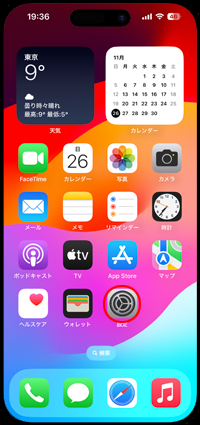
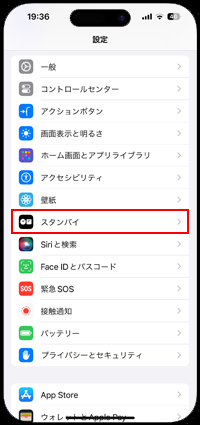
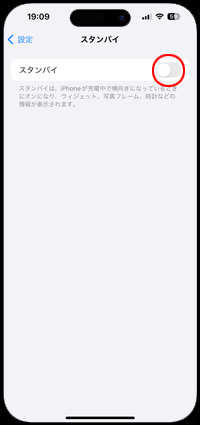
『iOS17.1』以降の常時表示ディスプレイを搭載したiPhone(iPhone 14 Pro/Pro MaxおよびiPhone 15 Pro/Pro Max)では、スタンバイモードに移行してから一定時間後に自動的に画面をオフにできます。
![]() 常に20秒後に自動的に画面をオフにする
常に20秒後に自動的に画面をオフにする
常時表示ディスプレイを搭載したiPhoneで、「設定」アプリから「スタンバイ」の設定画面を表示して「画面表示」をタップします。
画面表示設定画面から"画面をオフにする"で「20秒後」を選択することで、常時表示ディスプレイを搭載していないiPhoneと同じように、スタンバイモードが表示されてから20秒後に画面がオフになります。
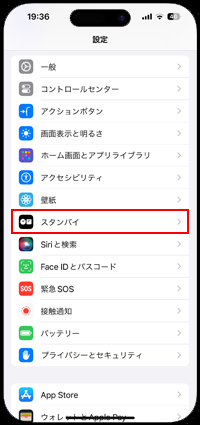
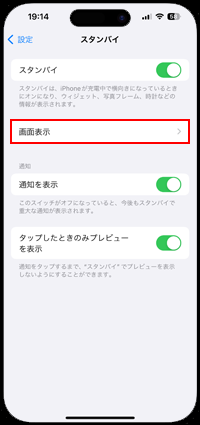
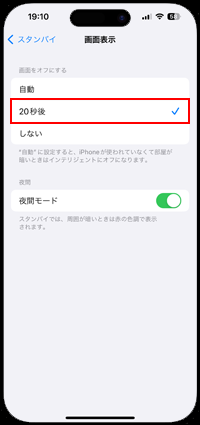
![]() 就寝時など部屋が暗い場合に自動的に画面をオフにする
就寝時など部屋が暗い場合に自動的に画面をオフにする
iPhoneの「スタンバイ」設定画面で「画面表示」から「自動」を選択することで、就寝時など、iPhoneが使用されておらず、部屋が暗い場合に一定時間後に自動的に画面がオフになります。
なお、"自動"を選択している場合は「動かすとスリープ解除」オプションが使用可能となり、夜間にiPhoneを動かすと自動的にスタンバイをオンにすることができます。
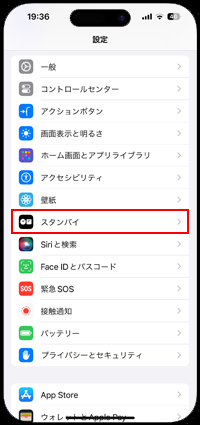
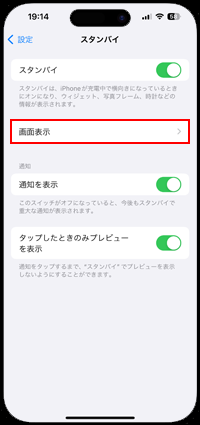
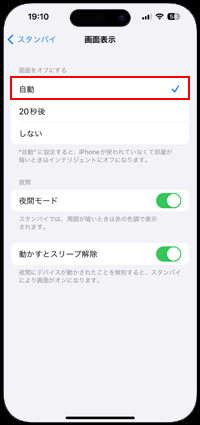
【Amazon】人気のiPhoneランキング
更新日時:2024/4/2 18:00
【Kindle 春のマンガフェス】集英社のマンガ2万冊以上が50%ポイント還元
更新日時:2024/4/2 18:00